Alkuperäisen tekstiviestin sijaan voit luottaa yhä enemmän WhatsAppiin pitääksesi yhteyttä ystäviisi. WhatsApp on yksi suosituimmista messenger-sovelluksista, joka tarjoaa turvallista viestintää ja soittamista ilmaiseksi. WhatsAppin päivittäisen käytön, monien siihen kerättyjen hyödyllisten tiedostojen lisäksi sinun on varmuuskopioitava tai siirrettävä WhatsApp-tiedot iPhoneen tai Androidiin. Tiedätkö miten varmuuskopio WhatsApp Android?
On välttämätöntä tehdä WhatsApp-varmuuskopio Androidille, kun haluat vaihtaa puhelimesi Samsung Galaxy S5: stä huomautukseen 8 tai Androidista uuteen iPhone X / 8 Plus / 8: een. Sinun pitäisi tietää, että kun kirjaudut sisään WhatsApp-tiliin uudella puhelimella, siihen liittyviä tiedostoja ei synkronoida automaattisesti uuteen laitteeseen. Tämä opas näyttää, kuinka varmuuskopioida WhatsApp-chat Androidissa. Jatka lukemista löytääksesi vastaukset.

Voit siirtää tai palauttaa WhatsApp-viestejä Androidilla luottamalla ammattilainen Android Data Recovery. Se pystyy palauttamaan WhatsAppin ja sen liitteet Androidista. Lisäksi sen avulla voit helposti varmuuskopioi WhatsApp iPhonesta PC: lle / Macille. Voit ladata sen ilmaiseksi ja kokeilla.
Vaihe 1Käynnistä Android Data Recovery
Lataa, asenna ja suorita tämä tehokas Android WhatsApp -varmuuskopio-ohjelmisto tietokoneellesi. Yhdistä Android-puhelimesi siihen.

Vaihe 2Salli USB-virheenkorjaus
Kun tietokone havaitsee Android-puhelimen, näyttöön tulee viesti, jossa ilmoitetaan sallivasta USB-virheenkorjaus. Varmista, että USB-virheenkorjaus on käytössä.

Android 2.3 tai aiemmin
Siirry kohtaan "Asetukset"> "Sovellus"> "Kehitys"> tarkista "USB-virheenkorjaus".
Android 3.0–4.1
Mene "Asetukset"> "Kehittäjäasetukset"> tarkista "USB-virheenkorjaus".
Android 4.2 ja uudemmat
Siirry "Asetukset", välilehti "Rakennusnumero" 7 kertaa. Palaa sitten "Asetukset" -kohtaan ja valitse "Kehittäjävaihtoehdot"> "USB-virheenkorjaus".
Vaihe 3Skannaa WhatsApp Androidissa
Tämän työkalun avulla voidaan palauttaa kaiken tyyppisiä Android-tiedostoja, kuten yhteystietoja, viestejä, kuvia, videoita, audioita, puhelulokit ja paljon muuta. Voit varmasti käyttää sitä varmuuskopioimaan WhatsApp Androidissa. Täältä voit valita vain "WhatsApp" ja "WhatsApp Liitteet" palauttaaksesi. Napsauta Seuraava-painiketta analysoidaksesi WhatsApp-tietojen yksityiskohdat.

Vaihe 4Tarkista WhatsApp
Skannaamisen jälkeen voit nähdä, että erilaiset Android-tiedostot on lueteltu kategorioissa vasemmalla painikkeella. Napsauta "WhatsApp" tai "WhatsApp Liitteet" ja voit esikatsella kunkin tiedon yksityiskohtaisia tietoja oikeassa ikkunassa. Valitse WhatsApp-chat, jonka haluat varmuuskopioida tai palauttaa.
Vaihe 5Varmuuskopiointi WhatsApp Android
Kun olet valinnut kaikki WhatsApp-viestit, jotka haluat siirtää, voit napsauttaa "Palauta" -painiketta varmuuskopioidaksesi nämä WhatsApp-tiedostot Androidista tietokoneelle. Tämän Android Data Recovery -sovelluksen avulla voit myös palauttaa poistetut / kadonneet WhatsApp-tiedostot Androidilla.

Muutamalla napsautuksella voit helposti löytää ja varmuuskopioida WhatsApp-tietoja Androidista tietokoneellesi. Sen jälkeen voit siirtää ne toiseen Android- tai iOS-laitteeseen.
Lisätietoja WhatsApp Android -sovelluksen varmuuskopioinnista voit tarkistaa alla olevasta videosta:


Google Driven varmuuskopiointi voi myös olla hyvä apulainen, kun haluat siirtää Android WhatsApp -viestejä. Google Driven varmuuskopiointi voi samanlainen kuin iCloud iPhonelle / iPadille / iPodille varmuuskopioida erilaisia Android-tietoja. Voit seurata seuraavia vaiheita varmuuskopioida WhatsApp Android.
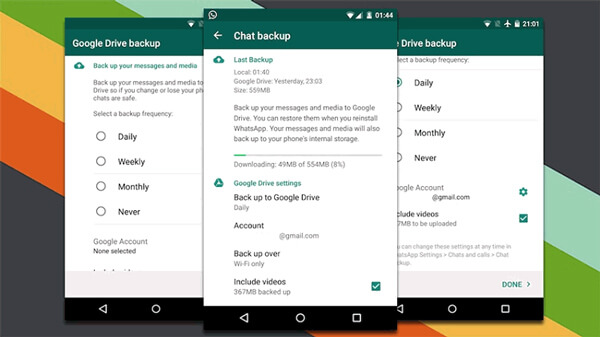
Vaihe 1Avaa Android-puhelimesi lukitus ja avaa WhatsApp.
Vaihe 2Napauttaa valikko > Asetukset > Chatit > Chat-varmuuskopio.
Vaihe 3Valitse Google-tili, jonka haluat varmuuskopioida WhatsApp-viestit. Napauta "Lisää tili", jos haluat luoda uuden tilin tai sinulla ei ole tiliä.
Vaihe 4Napauttaa Takaisin ylös asettaaksesi varmuuskopiointiin käytettävän verkon. Täällä suositellaan, että asetat Android-laitteen Wi-Fi-yhteyteen.
Katso mitä tehdä, jos WhatsApp-varmuuskopio jumissa iPhonessa or Android
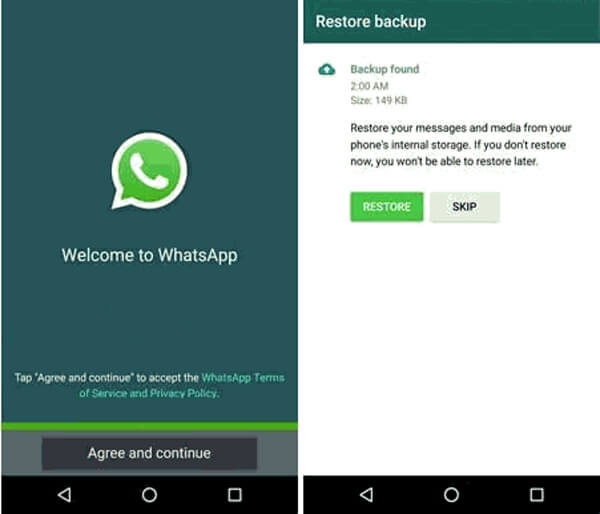
Vaihe 1Kytke uusi puhelin päälle ja kirjaudu sisään Google-tilille, jolla varmuuskopioit WhatsApp-viestejä.
Vaihe 2Avaa WhatsApp ja odota vahvistusta. Varmista, että käytät samaa puhelinnumeroa uudessa puhelimessa. Sinua pyydetään palauttamaan tiedot Google Driven varmuuskopiosta.
Vaihe 3Kun WhatsApp-palautus on valmis, napauta "Seuraava" ja näet kaikki WhatsApp-chatit näytöllä käyttöliittymässä.
Näin toimii myös silloin, kun haluat synkronoi WhatsApp-tiedot Androidista uuteen iPhoneen.
WhatsApp Android -sovelluksen varmuuskopioinnissa mainitaan kaksi tapaa. Voit valita jommankumman, kun sinun on tehtävä WhatsApp-varmuuskopio Androidilla. Android Data Recovery antaa sinun varmuuskopioida ja palauttaa kaikki usein käytetyt Android-tiedot. Voit ladata ne ilmaiseksi ja kokeilla.